Automation Recording Assistant konfigurieren
Mit dem Tricentis Automation Recording Assistant (Tricentis ARA) können Sie Testfälle schnell und einfach erstellen.
Um Tricentis ARA zu konfigurieren, klicken Sie auf das Symbol ![]() Settings im Fenster von Tricentis ARA.
Settings im Fenster von Tricentis ARA.
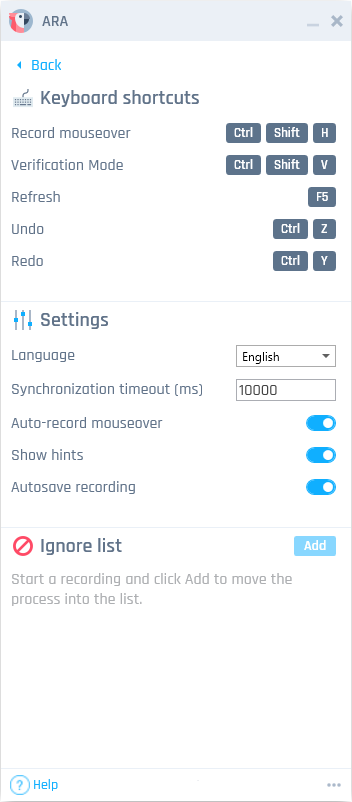
Fenster mit Einstellungen für Tricentis ARA
Folgende Einstellungen stehen zur Verfügung:
|
Einstellung |
Beschreibung |
|---|---|
|
Abschnitt Keyboard shortcuts |
Zeigt die wichtigsten Tastenkombinationen in Tricentis ARA an. Eine vollständige Liste der Tastenkombinationen finden Sie unter „Tastenkombinationen“. |
|
Language |
Ändern Sie die Sprache der Benutzeroberfläche von Tricentis ARA. |
|
Synchronization timeout (ms) |
Geben Sie das Synchronisations-Timeout in Millisekunden an. Das Synchronisations-Timeout ist die maximale Dauer, für die Tricentis ARA auf das Laden der Applikation wartet, nachdem mit dieser interagiert wurde. Diese Einstellung ist nur dann wirksam, wenn Sie Ihre Aufzeichnung wiedergeben. Wenn Sie eine Applikation haben, die langsam lädt, und so Ihre Tests gestört werden, versuchen Sie es mit einer Erhöhung des Synchronisations-Timeouts. Das standardmäßige Synchronisations-Timeout beträgt 10 Sekunden. |
|
Geben Sie an, ob Tricentis ARA automatisch Mouseover-Ereignisse aufzeichnen soll. Wenn diese Einstellung deaktiviert ist, können Sie Mouseover-Ereignisse nur manuell aufzeichnen, indem Sie STRG+Umschalt+H drücken. |
|
|
Show hints |
Geben Sie an, ob Tricentis ARA während der Aufzeichnung Hinweise neben dem Mauszeiger anzeigen soll. |
|
Autosave recording |
Geben Sie an, ob Tricentis ARA die Aufzeichnung nach jeder durch Sie vorgenommenen Änderung automatisch speichern soll. Tricentis ARA speichert bis zu 10 Dateien. Standardmäßig werden diese Dateien im Ordner %USERPROFILE%\Documents\ARA Recordings\AutoSaves gespeichert. Sollte Tricentis ARA abstürzen, starten Sie Tricentis ARA neu und klicken Sie auf Recover Recording, um die letzte automatische Speicherung wiederherzustellen. |
|
Reuse existing Modules |
Geben Sie an, ob Tricentis ARA versuchen soll, bestehende Module beim Speichern der Aufzeichnungsergebnisse zu aktualisieren. Wenn Sie diese Einstellung deaktivieren, erstellt Tricentis ARA immer neue Module. Diese Einstellung gilt nur für Singleuser-Arbeitsbereiche. In Multiuser-Arbeitsbereichen erstellt Tricentis ARA immer neue Module basierend auf der Aufzeichnung. |
|
Abschnitt Ignore list |
Definieren Sie, welche Applikationen Tricentis ARA ignorieren soll. Tricentis ARA zeichnet Ihre Interaktionen mit den Applikationen, die Sie hier definieren, nicht auf. Um eine Applikation zu ignorieren, klicken Sie auf Hinzufügen, während Sie in der Applikation mit Tricentis ARA arbeiten. |
Sie können Tricentis ARA auch unter Project->Settings->TBox->Recorder konfigurieren. Für nähere Informationen zu diesen Einstellungen siehe Kapitel "Einstellungen - Recorder".
Screenshots an Module anhängen
Standardmäßig hängt Tricentis ARA an jedes erstellte Modul einen Screenshot an. Wenn Sie sehr umfangreiche Tests ausführen, können diese Screenshots eine beträchtliche Menge an Speicherplatz beanspruchen. Wenn Sie nicht möchten, dass Tricentis ARA Screenshots erstellt, ändern Sie Settings->TBox->Recorder->Attach screenshot to modules zu False.